如何使用 AI 在 WordPress 中生成圖像
已發表: 2022-10-19您想使用 DALL.E 等人工智能工具在 WordPress 中生成圖像嗎?
AI 生成的圖像可以成為為您的 WordPress 博客文章生成圖像的不錯選擇,而無需擔心版權問題。
在本文中,我們將向您展示如何使用 AI 在 WordPress 中生成圖像。
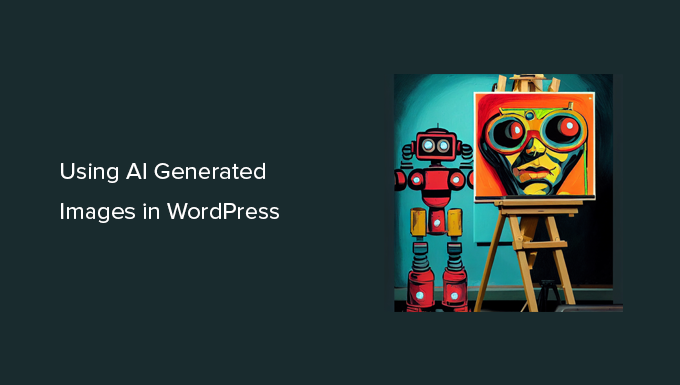
為什麼要使用 AI 工具為您的 WordPress 網站生成圖像?
有大量付費圖片網站提供圖片供您在 WordPress 網站上使用,只需支付少量費用。
但是,這些圖像的成本是一項額外費用。 大多數博主和小企業沒有預算。
肯定有許多網站提供免版稅圖片,例如 Unsplash 或 ShutterStock 的有限免費圖書館。
但這些圖像被過度使用,而且往往過於籠統。
現在,為您的網站創建圖像的最佳方式是製作您自己的圖像或使用您自己的照片。 但並不是每個人都是專業攝影師或數碼藝術家。
這就是人工智能的用武之地。
像 DALL.E 這樣的 AI 工具可以從用戶提供的文本描述中生成獨特的藝術品。
這些圖像不僅獨特,而且極具創意和藝術性。
例如,這是一張由 DALL.E 2 生成的帶有日落背景的辦公桌圖像。它模仿了您可以在數百個網站上找到的通用庫存圖片的風格。
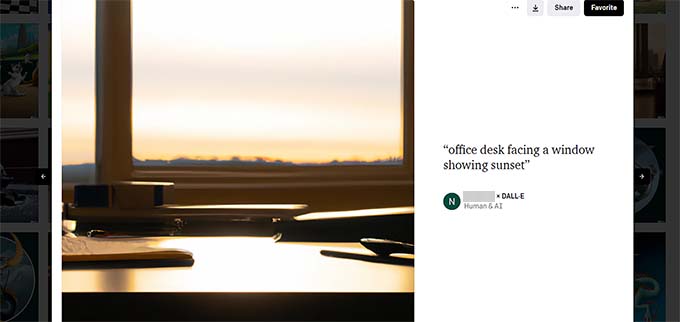
現在看看這個由 DALLE.2 創建的藝術品的例子。
這個是藝術性的,色彩更豐富,而且是漫畫書風格。
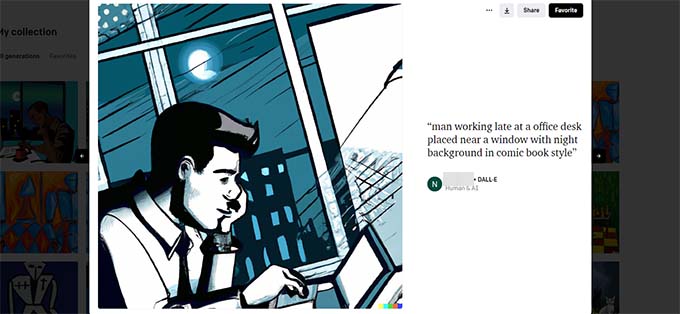
您可以在 DALL.E 主頁上查看可以使用的各種風格、主題和想法。
最好的部分是您可以自由地將這些圖像用於您的博客文章、文章甚至登錄頁面。
話雖如此,讓我們看看如何在 WordPress 中輕鬆使用 AI 生成的圖像。
我們將向您展示使用兩種不同 AI 工具的兩種方法,您可以選擇最適合您的一種。
1. 使用 DALL.E 為 WordPress 生成 AI 圖像 2
DALL.E 2 是由 Open AI 製作的人工智能工具,以其藝術渲染、超現實主義、創造力和多功能性而廣受歡迎。
沒有可用於將 DALL.E 2 直接與您的 WordPress 網站集成的插件。
但是,您可以在 DALL.E 2 網站上創建圖像並將其下載到您的計算機上。 之後,您可以將這些圖像上傳到您的 WordPress 網站。
首先,您需要訪問 DALL.E 2 網站並註冊一個免費帳戶,第一個月即可獲得 50 積分。
註冊後,您將看到帶有提示字段的 DALL.E 儀表板和 DALL.E 生成的一些近期作品。
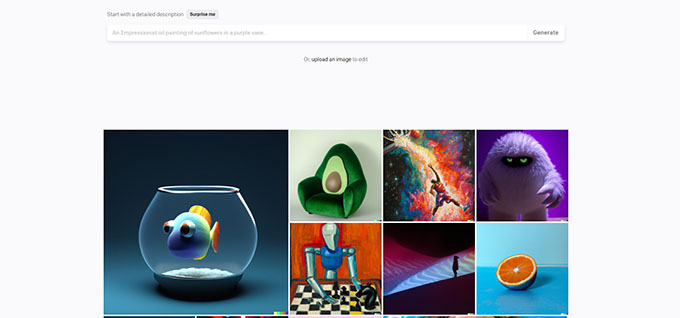
在提示字段中鍵入要生成的圖像的文本描述。 您可以隨心所欲地進行描述和創意。
單擊 Surprise Me 按鈕以查看您可以生成的一些提示示例。
單擊“生成”按鈕後,AI 將根據您提供的提示生成圖像並向您顯示四個結果。
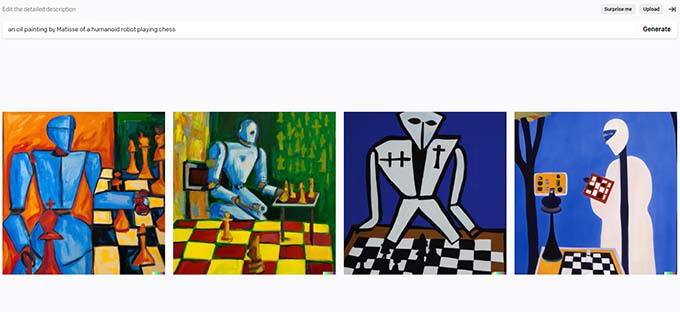
如果需要,您可以將它們全部下載到您的計算機上。 您還可以單擊任何生成的圖像進行編輯。
DALL.E 中的圖像編輯器允許您擴展框架或平移。您還可以擦除或修飾圖像的某個區域。
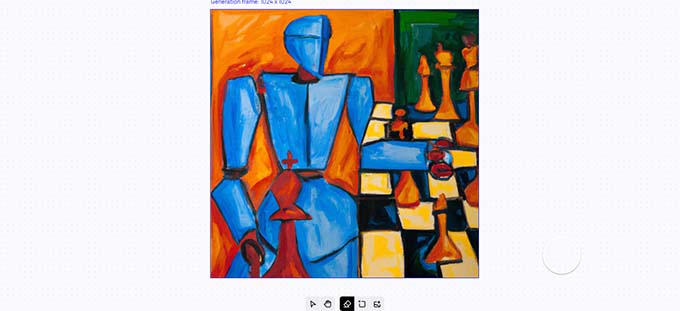
再次單擊“生成”按鈕,AI 將根據您的更改重新生成圖像。
將圖像下載到計算機後,您可以切換回 WordPress 網站的管理區域。
您現在可以通過訪問媒體»添加新頁面將圖像上傳到您的 WordPress 媒體庫。
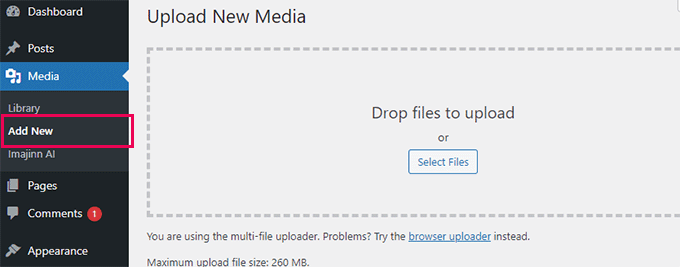
您還可以將圖像直接添加到您的 WordPress 帖子和頁面中。 只需編輯要顯示圖像的帖子或頁面。
在帖子編輯屏幕上,添加圖像塊,然後從您的計算機上傳圖像。
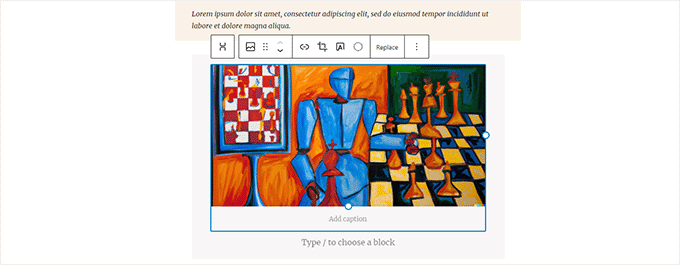
DALL.E 2 生成的圖像使用的許可證是什麼?

您保留由您提供給 DALL.E 2 的提示生成的圖像的版權。
您可以在任何地方使用圖像,包括 WordPress 網站、YouTube 視頻、電子書、雜誌等。
2.在WordPress中使用Imajinn生成AI圖像
對於第一種方法,我們將使用 Imajinn AI 在 WordPress 中生成圖像。
Imajinn AI 類似於 DALL.E 2、Midjourney 和 Stable Diffusion 等工具。 它根據您提供的提示使用人工智能生成圖像。
首先,您需要安裝並激活 Imajinn 插件。 有關更多詳細信息,請參閱我們關於如何安裝 WordPress 插件的分步指南。
注意:基本插件是免費的,並為您提供 10 積分。 之後,您可以從插件的網站購買更多積分。
激活後,您需要訪問Media»Imajinn AI來配置插件設置並生成圖像。
首先,您需要通過提供電子郵件地址和密碼來註冊以創建您的帳戶。

之後,您將能夠開始使用 Imajin AI 生成圖像。
只需提供描述您要生成的圖像的詳細提示。
您還可以從樣式、藝術家樣式、樣式修飾符過濾器和縱橫比列表中進行選擇,以進一步自定義您的提示。
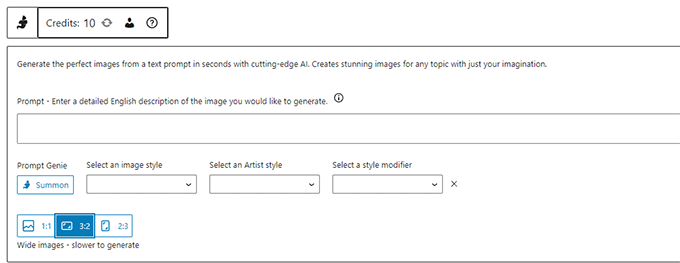
在其下方,您可以選擇單擊 Summon 按鈕以啟動 Prompt Genie 工具。
根據您提供的提示描述,該工具將建議進一步提示想法以生成最佳圖像。
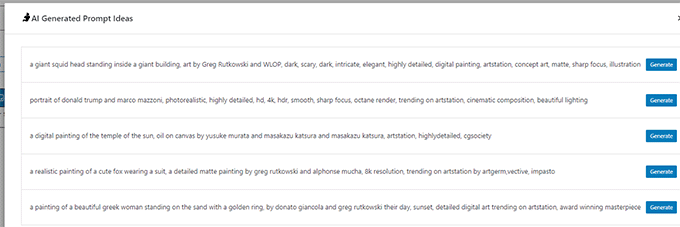
您可以單擊生成按鈕以使用建議的提示,或者通過從建議中復制想法來繼續編寫自己的提示。
滿意後,單擊“生成”按鈕繼續。
該插件現在將開始使用在雲上運行的 AI 工俱生成圖像。 完成後,它將顯示四種不同的圖像供您選擇。
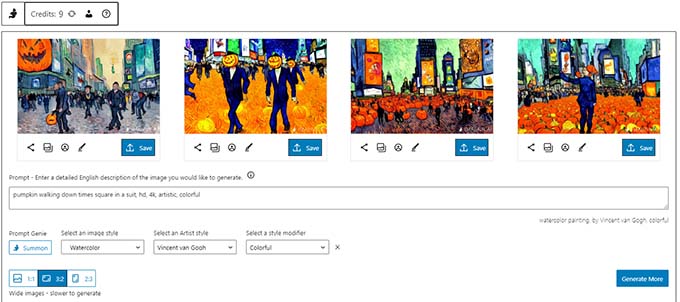
在每張圖像下方,您可以找到共享圖像、修復面部(AI 不擅長生成人臉)或修飾圖像的選項。
您也可以單擊“保存”按鈕將圖像存儲在 WordPress 媒體庫中。
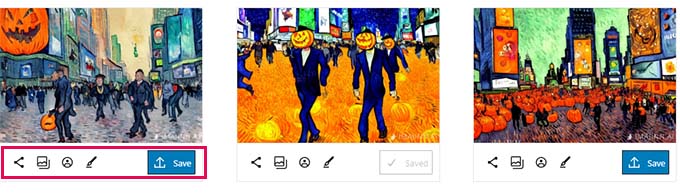
要在 WordPress 帖子和頁面中使用圖像,只需編輯要添加圖像的帖子或頁面。
在後期編輯屏幕上,添加要顯示圖像的圖像塊,然後單擊媒體庫。
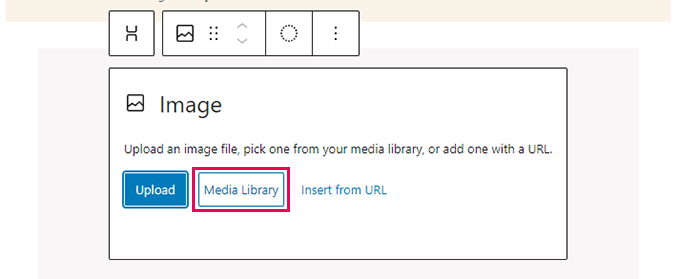
接下來,您需要從媒體庫中選擇之前保存的圖像,並為圖像提供替代文本。
之後,繼續並單擊“選擇”按鈕以插入圖像。
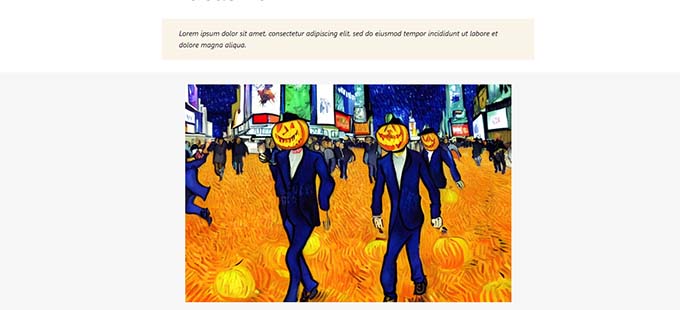
該插件還帶有一個 Imajinn 塊,您可以將其添加到您的帖子或頁面中,並在塊編輯器中生成圖像。
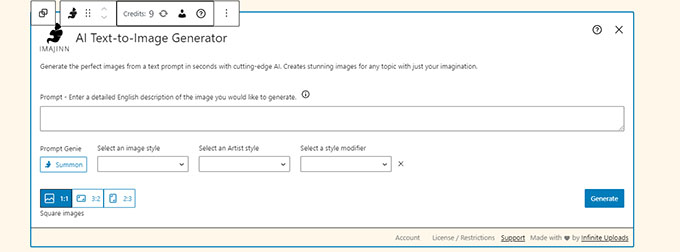
Imajinn AI 生成的圖像使用的許可證是什麼?
Imajinn AI 生成的所有圖像均在免費域或 CC0 許可下提供。
您可以在您認為合適的情況下在您的網站上自由使用它們。
我們希望本文能幫助您了解如何使用人工智能為您的 WordPress 網站生成圖像。 您可能還想查看我們的終極圖像 SEO 指南以及這些優化圖像以提高速度的簡單技巧。
如果您喜歡這篇文章,請訂閱我們的 YouTube 頻道以獲取 WordPress 視頻教程。 您也可以在 Twitter 和 Facebook 上找到我們。
